Nếu trang tính của bạn có nhiều cột, bạn có thể sử dụng các tùy chọn Co giãn cho vừa để giảm kích cỡ trang tính để vừa khớp hơn với trang in.
Hãy làm theo các bước sau:
-
Bấm vào tab Bố trí Trang trên ribbon.
-
Trong nhóm Co giãn cho vừa , trong hộp Chiều rộng , chọn 1 trang, rồi trong hộp Chiều cao, chọn Tự động. Giờ đây, cột sẽ xuất hiện trên một trang, nhưng các hàng có thể mở rộng đến nhiều trang.
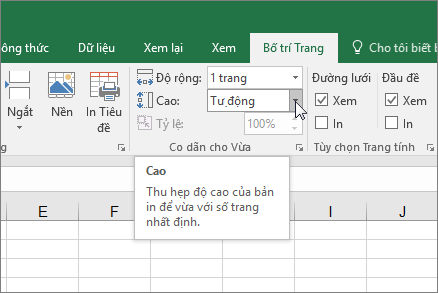
Để in trang tính của bạn trên một trang duy nhất, hãy chọn 1 trang trong hộp Chiều cao. Tuy nhiên, hãy nhớ rằng bản in có thể khó đọc vì Excel thu nhỏ dữ liệu cho phù hợp. Để biết co giãn được sử dụng bao nhiêu, hãy xem số trong hộp Tỷ lệ. Nếu đó là số thấp, bạn có thể cần thực hiện các điều chỉnh khác trước khi in. Ví dụ: bạn có thể cần thay đổi hướng trang từ dọc sang ngang hoặc hướng đến kích cỡ giấy lớn hơn. Để biết thêm thông tin, hãy xem mục dưới đây để tìm hiểu một số điều về cách co giãn trang tính cho vừa với trang in.
-
Để in trang tính của bạn, nhấn CTRL+P để mở hộp thoại In, rồi bấm OK.
Để có trải nghiệm tốt nhất khi bạn co giãn trang tính, điều quan trọng là phải nhớ những điều sau đây:
-
Nếu trang tính của bạn có nhiều cột, bạn có thể cần chuyển hướng trang từ dọc sang ngang. Để thực hiện điều này, hãy đi đến >Thiết lập > Trang và bấm Ngang.
-
Cân nhắc sử dụng kích cỡ giấy lớn hơn để chứa nhiều cột. Để chuyển đổi kích cỡ giấy mặc định, hãy đi đến > Thiết lập > Trang, rồi chọn kích cỡ bạn muốn.
-
Sử dụng lệnh Vùng In (nhóm Thiết lập Trang) để loại trừ mọi cột hoặc hàng bạn không cần in. Ví dụ: nếu bạn muốn in các cột từ A đến F nhưng không in cột từ G đến Z, hãy đặt vùng in thành chỉ bao gồm các cột từ A đến F.
-
Bạn có thể thu nhỏ hoặc phóng to trang tính để vừa khít hơn trên các trang được in. Để thực hiện điều đó, trong Thiết lập Trang, bấm vào nút công cụ khởi động cửa sổ. Sau đó, bấm > Chỉnh tỉ lệ thành, rồi nhập tỷ lệ phần trăm của kích cỡ chuẩn mà bạn muốn sử dụng.
Lưu ý: Để giảm trang tính để vừa với các trang in hơn, hãy nhập tỷ lệ phần trăm nhỏ hơn 100%. Để phóng to trang tính cho vừa với các trang in, hãy nhập tỷ lệ phần trăm lớn hơn 100%.
-
Dạng xem Bố trí Trang không tương thích với lệnh Cố định Ngăn . Nếu bạn không muốn bỏ cố định các hàng hoặc cột trong trang tính, bạn có thể bỏ qua dạng xem Bố trí Trang và thay vào đó hãy dùng tùy chọn Khớp với trên tab Trang trong hộp thoại Thiết lập Trang. Để thực hiện điều đó, hãy đi đến tab Bố trí Trang và trong nhóm Thiết lập Trang, bấm công cụ Khởi động Hộp

-
Để in một trang tính trên một số trang cụ thể, trong Thiết lập Trang, hãy bấm nút công cụ khởi động cửa sổ nhỏ. Sau đó, bên dưới Co giãn, trong cả hai hộp Khớp với, nhập số trang (rộng và cao) mà bạn muốn in dữ liệu trang tính.
Lưu ý:
-
Excel bỏ qua dấu ngắt trang thủ công khi bạn sử dụng tùy chọn Khớp với.
-
Excel không kéo giãn dữ liệu để điền vào các trang.
-
-
Để loại bỏ tùy chọn co giãn, đi tới mục Tệp > đặt >đặt >Co giãn.
Khi bạn in một trang tính Excel, bạn có thể thấy rằng cỡ phông in không như bạn mong đợi.
Làm theo các bước sau để co giãn trang tính để in bằng cách tăng hoặc giảm cỡ phông.
-
Trong trang tính, bấm Tệp >In.
-
Bên dưới Thiết đặt, bấm vào Co giãn Tùy > chọn Co giãn Tùy chỉnh.
-
Bấm Vào Trang và trong hộp Điều chỉnh theo, chọn tỷ lệ phần trăm mà bạn muốn tăng hoặc giảm cỡ phông.
-
Xem lại các thay đổi của bạn trong Xem trước khi In và—nếu bạn muốn có cỡ phông khác—hãy lặp lại các bước.
Lưu ý: Trước khi bấm vào In, hãy kiểm tra cài đặt kích cỡ giấy trong thuộc tính máy in và cũng đảm bảo máy in thực sự có giấy ở kích cỡ đó. Nếu thiết đặt kích cỡ giấy khác với kích cỡ giấy trong máy in của bạn, Excel sẽ điều chỉnh bản in cho vừa với kích cỡ giấy trong máy in và trang tính in ra có thể không khớp với Chế độ xem trước khi In của bạn
Trong Xem trước khi In, nếu trang tính có vẻ như được giảm thành một trang duy nhất, hãy kiểm tra xem tùy chọn co giãn như Khớp Trang tính trên Một Trang đã được áp dụng hay chưa. Tham khảo phần ở trên để tìm hiểu cách thực hiện điều chỉnh.
Bạn cần thêm trợ giúp?
Bạn luôn có thể hỏi chuyên gia trong Cộng đồng kỹ thuật Excel hoặc nhận hỗ trợ trong Cộng đồng.










